A última geração do iPhone chegará em breve na Apple Store perto de você. E sim, eu realmente quero isso. Quer dizer, sim, EU PRECISO. Então, o que fazer com aquele iPhone que em breve será o ANTIGO? Você poderia vendê-lo, ou melhor ainda, você poderia reaproveitá-lo e transformar seu iPhone em um iPod Touch para toda a família usar!
Você consegue adivinhar qual é a diferença entre um iPhone e um iPod Touch? É apenas uma coisa e apenas uma coisa... a rede celular!
Um iPhone pode fazer chamadas, conectar-se a dados e enviar mensagens de texto (SMS) por meio de uma rede celular... tudo o mais que o iPod Touch tem!
Conteúdo
-
Dicas rápidas
- Artigos relacionados
-
Veja como transformar seu iPhone antigo em um novo iPod Touch reluzente (ou talvez nem tanto)
- Desativando a ativação do iPhone, bloquear e redefinir e apagar todos os dados
-
iPhone no iPod Touch Etapa 1: Insira um cartão SIM diferente
- Posso simplesmente não usar um cartão SIM?
-
iPhone no iPod Touch Etapa 2: Insira o cartão SIM no iPhone antigo
- Não quer usar um cartão SIM?
-
iPhone no iPod Touch Etapa 3: Ligue o WiFi e desligue o celular
- E você está na linha de chegada!
-
Precisa configurar o iPhone como iPod sem cartão SIM?
- Sem SIM, sem problemas para iPhones desbloqueados
-
Quer transformar o iPhone em iPod para crianças?
- A seguir, configure e Apple ID para seu filho
- Adicionar alguns contatos
- Não se esqueça de compartilhar!
- Postagens relacionadas:
Dicas rápidas
Siga estas dicas rápidas para transformar seu iPhone em um iPod touch em um instante!
- Vá para Configurações> Celular e desligue o celular
- Mantenha o Bluetooth e o WiFi ligados
- Desligue o iPhone e remova o cartão SIM ou insira um cartão SIM desativado
- Ligue o iPhone novamente e bingo! Seu antigo iPhone agora funciona como um iPod touch!
- Este processo usa o mesmo ID Apple. Para alterar os IDs da Apple, sugerimos sair do ID da Apple atual e, em seguida, apagar o dispositivo
Artigos relacionados
- Como transferir AppleCare para um Mac usado
- Usou iPhone? Remover o bloqueio de ativação do iCloud
- Prepare-se para comprar ou vender um iPhone usado
- 7 dicas de sustentabilidade para fãs da Apple
- O destino final do seu iPhone, um robô com 29 armas?
- Como configurar um iPhone, iPod ou iPad usado
Veja como transformar seu iPhone antigo em um novo iPod Touch reluzente (ou talvez nem tanto)
Não é ciência do foguete, mas existem alguns pequenos passos que precisamos tomar antes de podermos usar nosso iPhone antigo sem um plano móvel. Felizmente, não é tão doloroso quanto o preço pedido por aquele novo iPhone brilhante que realmente queremos (quero dizer, NECESSIDADE).
Requisitos básicos
- Certifique-se de que seu novo iPhone está instalado e funcionando, de que você um backup em pelo menos dois locais (nuvem e local) e que você está aproveitando harmoniosamente seu novo iPhone antes de realizar qualquer uma das ações abaixo.
- Confira nosso artigo sobre backup de iPhones para ter certeza de que você tem este completamente embrulhado
- E observe, se você está entregando (ou mesmo vendendo) seu iPhone antigo para um amigo, instituição de caridade ou talvez até mesmo um membro da família, você deve desative o bloqueio de ativação do iPhone e reinicie o dispositivo para que nenhuma de suas informações pessoais e privadas seja acidentalmente compartilhado.
- Esta ação APAGA todos os dados
- Antes de apagar o seu iPhone, desligue o Find My iPhone e saia do iCloud. Do contrário, seu dispositivo pode permanecer no bloqueio de ativação
- No seu iPhone, vá para Configurações> Geral> Redefinir. Então toque Apague todo o conteúdo e configurações
Desativando a ativação do iPhone, bloquear e redefinir e apagar todos os dados
No iOS 10.3 ou posterior:
- Tocar Configurações> Perfil Apple ID (para algumas versões, toque em Configurações> Apple ID> iCloud)
- Role para baixo e toque Sair

Saia do seu ID Apple e do iCloud, reinicie o dispositivo e tente sincronizar novamente. - Digite sua senha Apple ID e toque em Desligar para desativar Find My iPhone
- Volte para Definições
- Tocar Geral> Redefinir> Apagar todo o conteúdo e configurações
No iOS 10.2 ou anterior:
- Tocar Configurações> iCloud
- Role para baixo e toque Saire toque em Sair novamente
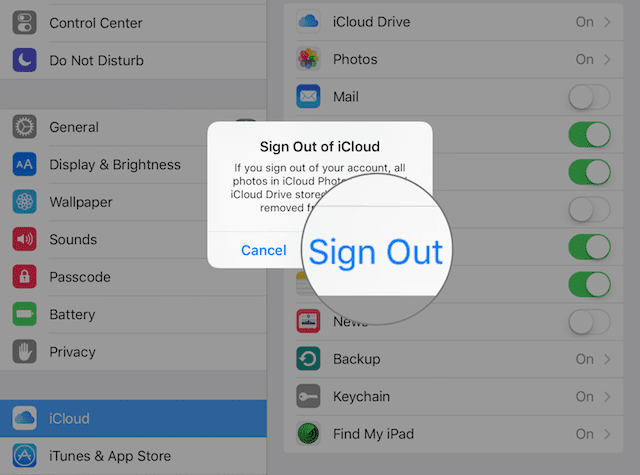
- Tocar Excluir do meu iPhone e digite sua senha
- Volte para Definições
- Tocar Geral> Redefinir> Apagar todo o conteúdo e configurações
Usando o site do iCloud
- Entre para site do iCloud com o ID da Apple que está atualmente no iPhone
- Vamos para Encontre iPhone
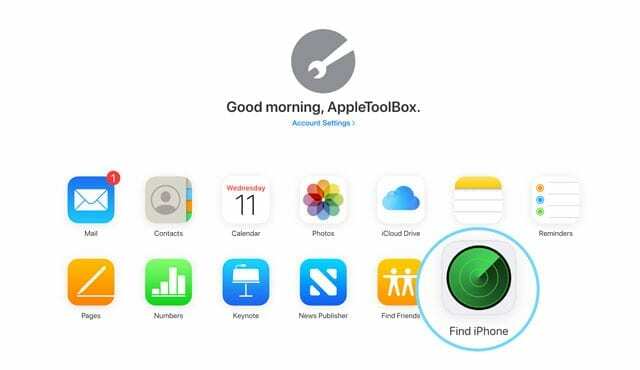
- Clique Todos os dispositivos
- Selecione o iPhone do qual deseja remover o bloqueio de ativação do iCloud
- Escolher Apagar
- Selecione Remover da conta
Então vamos fazer isso!
iPhone no iPod Touch Etapa 1: Insira um cartão SIM diferente
Qualquer cartão de qualquer iPhone previamente ativado serve - não precisa estar ativo.
Alguns de nossos leitores sugerem que é melhor usar um cartão SIM da mesma operadora sem fio que foi usado quando o iPhone estava ativo.
Se o seu iPhone ainda estiver bloqueado para uma operadora, geralmente é mais fácil usar um SIM da mesma rede. Não notamos nenhuma diferença (principalmente porque desbloqueamos nossos iPhones), mas é bom saber caso você tenha problemas (em caso afirmativo, tente um SIM da mesma operadora).
Se você não tem um cartão SIM por perto, pergunte a familiares / amigos ou pode encontrá-los no eBay (o que eles não têm no eBay?)
E não se preocupe, só porque você está adicionando um cartão SIM não significa que está adicionando um plano de serviço móvel.
Portanto, sem cobrança de serviço mensal, obrigado.
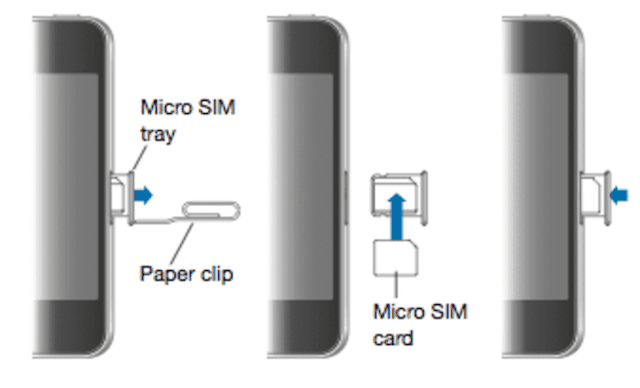
As bandejas do cartão SIM estão localizadas na lateral do iPhone oposta ao controle de volume (para as gerações 4 atuais) ou na parte superior do iPhone (para modelos originais 3G).
Para abrir a bandeja, insira um clipe de papel ou uma ferramenta de ejeção do SIM no orifício ao lado da bandeja.
Posso simplesmente não usar um cartão SIM?
Sim, você pode simplesmente remover o cartão SIM do iPhone.
Mas uma mensagem pop-up muito irritante aparece o tempo todo.
Então, por esse motivo, achamos que é melhor ter um cartão SIM desativado instalado no iPhone que você deseja transformar em um iPod Touch.
iPhone no iPod Touch Etapa 2: Insira o cartão SIM no iPhone antigo 
- Ligue o seu iPhone ou conecte o iPhone antigo ao seu computador, ligue-o e inicie o iTunes ou Finder
- Se não estiver se conectando a um computador, você verá a tela de boas-vindas com “Olá”
- Siga as etapas na tela para configurar e ativar o dispositivo, conecte-se a um ID Apple e conecte-se a um backup, se desejar
- Se estiver usando o macOS Finder ou o iTunes, ele agora deve ver seu antigo iPhone como um novo dispositivo. Ele iniciará o processo de configuração e pedirá seu ID Apple e senha para se conectar ao iCloud, iTunes e outros serviços da Apple
- Se a tela de bloqueio por senha ou a tela inicial aparecer, o dispositivo não foi apagado - execute essas etapas novamente acessando Configurações> Geral> Redefinir> Apagar todo o conteúdo e configurações
- Se for solicitado seu ID Apple e senha (ou o ID Apple e senha de um proprietário anterior), o dispositivo ainda está vinculado a essa conta.
- Se for o ID Apple de outra pessoa, peça a ela para remover o dispositivo de sua conta fazendo login em iCloud
- Escolha suas opções, aguarde a atualização e está pronto!
Não quer usar um cartão SIM?
Você pode usar seu iPhone antigo sem um cartão SIM, mas esteja avisado de que uma mensagem pop-up irritante aparecerá cada vez que você inicializar, lembrando-o de que “! Nenhum cartão SIM instalado. ”
Se você escolher esta opção, não será possível restaurar o iPhone caso precise. A escolha é sua; minha sugestão é optar pelo cartão SIM. 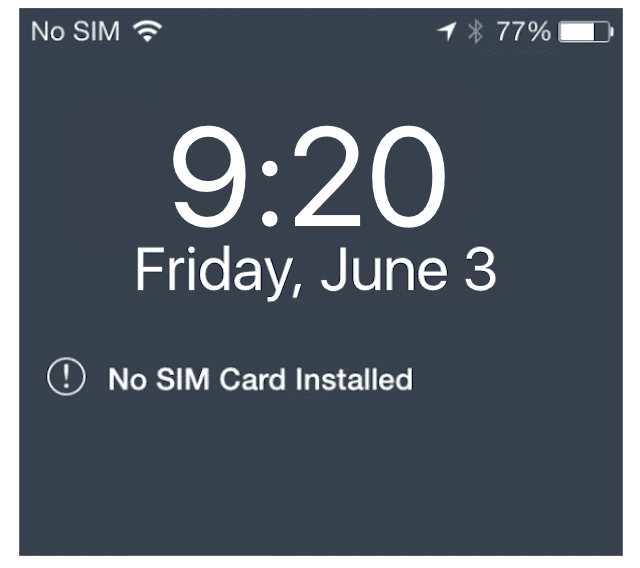
iPhone para iPod Touch Etapa 3: Vire SOBRE WiFi e Turn DESLIGADO Celular
Você não tem ou não deseja um plano mensal, então é melhor ativar esta opção DESLIGADO para que o dispositivo não procure um sinal e você economize um pouco da bateria.
- Abrir Configuração> Celular
- Alterne o celular para a posição DESLIGADO (deve ficar cinza)
- Vamos para Configurações> WiFi
- Alterne o WiFi para a posição LIGADO (deve ficar verde)
- Selecione sua rede WiFi e digite a senha se não tiver feito anteriormente
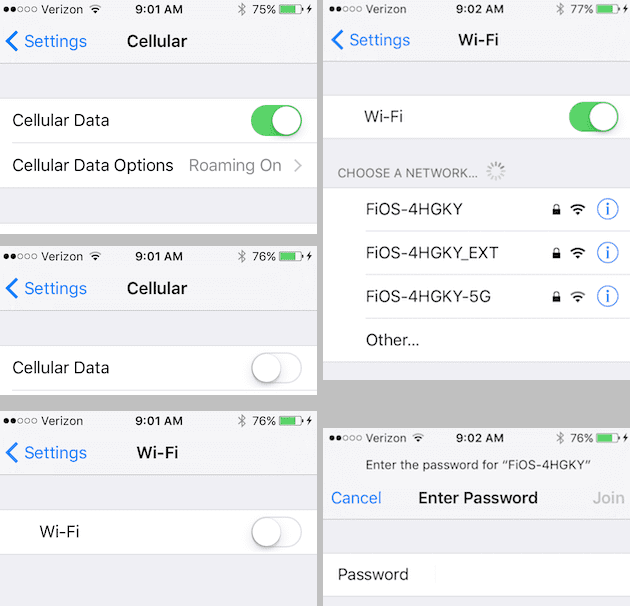
E você está na linha de chegada!
Existem muitas maneiras divertidas de reutilizar seu iPhone como um iPod Touch - use-o como reprodutor de música, despertador e até mesmo como monitor de bebê ou de saúde.
É realmente apenas um iPhone que na verdade não faz nenhuma chamada (e às vezes isso é uma coisa excelente, de fato). Guarde-o para você ou doe-o para amigos, família ou até mesmo para instituições de caridade.
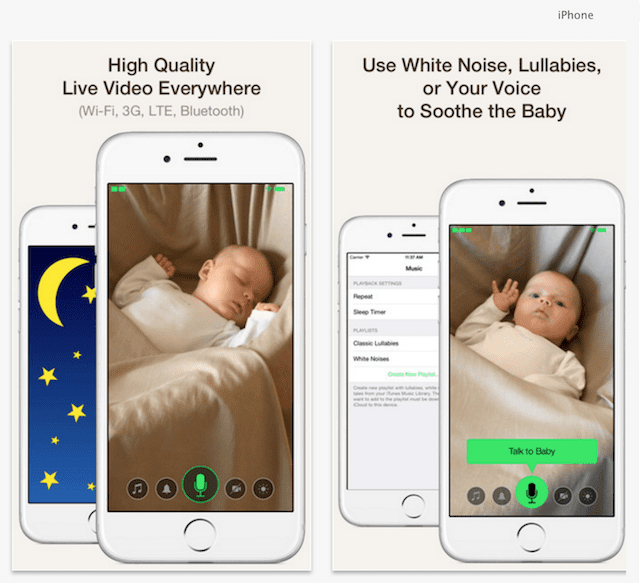
Lembre-se, se você está presenteando seu iPhone antigo para outra pessoa, DESLIGUE Find My iPhone e apague tudo Conteúdo e configurações para que você não compartilhe acidentalmente nenhum de seus em formação.
Precisa configurar o iPhone como iPod sem cartão SIM?
Se o seu iPhone não estiver bloqueado para uma operadora, é bastante fácil fazer a transição do iPhone para um iPod Touch.
Portanto, antes de qualquer coisa, certifique-se de que seu iPhone está desbloqueado.
Uma vez desbloqueado, siga estas etapas rápidas para usar seu iPhone antigo como um iPod Touch!
Sem SIM, sem problemas para iPhones desbloqueados
- Atualize o Finder ou iTunes para a versão mais recente e abra-o
- Conecte seu iPhone ANTIGO ao seu computador
- Se você vir o prompt “Não há cartão SIM instalado no iPhone que você está tentando ativar,”Esse telefone ainda está bloqueado para uma operadora.
- Desbloqueie-o ou peça emprestado um cartão SIM de alguém que usa a mesma operadora
- Você só precisa usar aquele SIM emprestado para ativação
- Se nenhum prompt sobre o SIM, seu iPhone está desbloqueado! Basta seguir as instruções na tela para ativar o seu iPhone
- Uma vez ativado, conecte seu iPhone a uma rede WiFi e use-o como um iPod Touch
Quer transformar o iPhone em iPod para crianças?
Se você planeja dar seu telefone antigo para seu filho ou para o filho de outra pessoa, há mais algumas coisas para configurar.
Primeiro, configure alguns restrições usando o tempo de tela para que seus filhos, especialmente os mais novos, não possam acessar tudo e nada!
Ou aprenda como colocar restrições seguindo as etapas em nosso artigo sobre como configurar modo crianças. Isso não é apenas para crianças; Eu também uso para a minha avó idosa!
A seguir, configure e Apple ID para seu filho
Configurar um ID Apple é uma etapa crítica porque nos permite, como pais ou responsáveis, realizar aquele processo crucial de backup automático via iCloud usando aquela conta iCloud gratuita de 5 GB!
Neste momento, você também pode querer criar um endereço de e-mail iCloud para o seu filho - é útil usar para aplicativos como FaceTime, iMessage e aplicativos semelhantes.
Assim que a conta iCloud da criança estiver configurada, vá para Configurações> Perfil de ID da Apple> iCloud e ligue Cópia de segurança e não se esqueça de ligar Encontre meu iphone no Configurações> Apple ID> Encontrar meu.
Ative quaisquer outras configurações do iCloud que você considere adequadas, como Fotos, Game Center e assim por diante.
Agora, ative o FaceTime e o Mensagens indo para Configurações> FaceTime (e, em seguida, Mensagens.)
Você precisa usar o ID da Apple do seu filho para que ambos funcionem - é aqui que o endereço de e-mail do iCloud é útil. Para saber como configurar o FaceTime, confira Este artigo.
Adicionar alguns contatos
Em seguida, adicione alguns contatos familiares e de emergência no aplicativo Contatos. Abra Contatos e adicione seu nome, relacionamento, telefone e e-mail.
Em seguida, adicione algumas outras pessoas, como avós, outros membros da família e vizinhos (pergunte primeiro). Certifique-se de adicionar alguns contatos para o caso de acontecer uma emergência. 
Não se esqueça de compartilhar!
Por fim, configure o Family Sharing e decida se deseja que seu filho tenha acesso para fazer compras no iTunes e nas App Stores. Verificação de saída Artigo de Roland sobre como começar a compartilhar em família.

Durante a maior parte de sua vida profissional, Amanda Elizabeth (Liz para abreviar) treinou todo tipo de gente sobre como usar a mídia como uma ferramenta para contar suas próprias histórias únicas. Ela sabe uma ou duas coisas sobre como ensinar outras pessoas e criar guias práticos!
Seus clientes incluem Edutopia, Scribe Video Center, Third Path Institute, Bracket, The Philadelphia Museum of Art, e a Big Picture Alliance.
Elizabeth recebeu seu diploma de Mestre em Belas Artes em criação de mídia pela Temple University, onde também lecionou para alunos de graduação como professora adjunta no departamento de Cinema e Artes da Mídia.